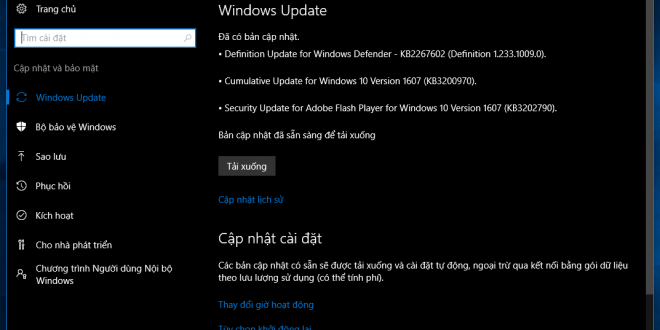Nếu chúng ta tắt dịch vụ cập nhật có thể lỗi cho ứng dụng Store và không tải được ứng dụng. Do vậy tác giả PainteR đã cho ra đời công cụ mang tên Windows 10 Update Disabler giúp ngăn chặn Windows 10 tải và cài đặt bao gồm cả tự động hay người dùng thủ công hay nói cách khác một khi đã kích hoạt công cụ thì sẽ vô hiệu hóa cập nhật hoàn toàn.
Windows Update Disabler chỉ là một dịch vụ mà chạy trong nền và chấm dứt các nỗ lực của Windows Update để cài đặt bất cứ điều gì. Không giống như các công cụ khác, nó là rất minh bạch và không đòi hỏi cấu hình.
Theo tác giả, nó không dựa trên các giá trị Registry của Windows bởi vì Windows có thể ghi đè lên chúng bất cứ lúc nào mà không cần sự đồng ý của bạn. Thay vào đó, nó sử dụng một dịch vụ chạy tự động kiểm tra trạng thái hiện tại của Windows Update và sẽ cố gắng chấm dứt nó ngay lập tức. Khi bắt đầu, nó cũng vô hiệu hóa tất cả các kế hoạch nhiệm vụ liên quan đến Windows Update, bao gồm cả việc tự động khởi động lại máy tính của bạn. Không giống như các công cụ khác thì công cụ Windows 10 Update Disabler hoàn toàn vô hại và rất an toàn với hệ thống.
Hướng dẫn cài đặt Windows 10 Update Disabler
Windows 10 Update Disabler là công cụ rất dễ cài đặt và sử dụng và có thể vô hiệu hóa hoặc gỡ bỏ bất cứ lúc nào bởi người dùng. Dưới đây là hướng dẫn sử dụng
1. Tải về công cụ Windows 10 Update Disabler tại đây
2. Giải nén ra một thư mục ta được tập tin exe có tên UpdaterDisabler
3. Chạy cmd bằng quyền admin
4. Gõ lệnh sau vào cmd để cài đặt UpdaterDisabler
Chặn Windows 10 tự động tải về cài đặt drivers trong windows updates
Lưu ý bạn phải đăng nhập bằng tài khoản có quyền quản trị mới có thể mở được Local group policy. Dưới đây là hướng dẫn làm thế nào để chặn Windows 10 tự động tải về cài đặt drivers trong windows update. Lưu ý Local Group Policy Editor không có sẵn ở các phiên bản Windows 10 Home và Single Language
1. Mở Local Group Policy Editor bằng cách gõ từ khóa gpedit.msc vào khung tìm kiếm sưới thanh tác vụ và chọn Edit group policy
2. Khi hộp thoại Local Group Policy Editor được mở hãy điều hướng đến đường dẫn sau
Computer configurationAdministrativeTemplatesWindows ComponentsWindows Update
3. Bên phải Windows Update hãy tìm khóa có tên Do not inclue drivers with Windows Updates nhập đúp chuột vào nó và trong hộp thoại tích vào ô Enable rồi bấm Apply để áp dụng thay đổi
Nếu bạn muốn trở về mặc định thì tích vào ô Not Configured
Ngoài cách cấu hình trong Local Group Policy Editor chúng ta vẫn có thể cấu hình trong Registry bằng cách tạo mới một giá trị khóa tên ExcludeWUDriversInQualityUpdate và đặt cho giá trị bằng 1 theo đường dẫn
HKEY_LOCAL_MACHINESOFTWAREPoliciesMicrosoftWindowsWindowsUpdate
Bạn có thể tải tập tin reg được cấu hình sẵn tại đây về máy giải nén và chạy file reg có tên Disable_windows_update_auto_update_drivers. Nếu muốn trở về mặc định thì chạy file reg Restore_default.